
Google Mail Es ist heute der weltweit am häufigsten genutzte E-Mail-Dienst und es wird immer seltsamer, jemanden zu finden, der sein Konto nicht im Google-Dienst hat, wodurch wir auch auf viele andere Dienste des Suchriesen zugreifen können. Die vielen Sicherheitsprobleme von Yahoo oder die zunehmend schlechte Leistung anderer Dienste dieser Art haben es ermöglicht, der wahre König zu werden. Natürlich hat auch die mehr als gute Bedienung und die Vielzahl von Funktionen und Optionen, die es uns bietet, um unsere Post zu bearbeiten, einen großen Einfluss.
Um Ihnen heute den Tag ein wenig zu erleichtern, zeigen wir es Ihnen So stellen Sie das Google Mail-Passwort wieder herAuf einfache und unkomplizierte Weise erklären wir Ihnen auch, wie Sie das Passwort ändern können, falls Ihr Passwort veraltet ist oder ein Sicherheitsmangel mehr als offensichtlich ist. Keiner der beiden Prozesse ist zu kompliziert, aber Sie müssen die Anweisungen genau befolgen, da Sie sonst möglicherweise dauerhaft keinen Zugriff auf Ihr E-Mail-Konto haben.
So ändern Sie das Google Mail-Passwort
Lassen Sie uns zunächst noch einmal darüber nachdenken So ändern Sie das Google Mail-Passwort, das jederzeit zum Aktualisieren verwendet werden kann, aus Sicherheitsgründen oder aus anderen Gründen, die in Ihrem Alltag auftreten können. Wir empfehlen, dass Sie das Passwort von Zeit zu Zeit ändern und jedes Mal, wenn Sie eine seltsame E-Mail oder die Verbindung von einem Gerät erhalten, das Ihnen nicht bekannt ist, etwas, das Google jedes Mal meldet, wenn es passiert.
- Zugang zu "Mein Konto"
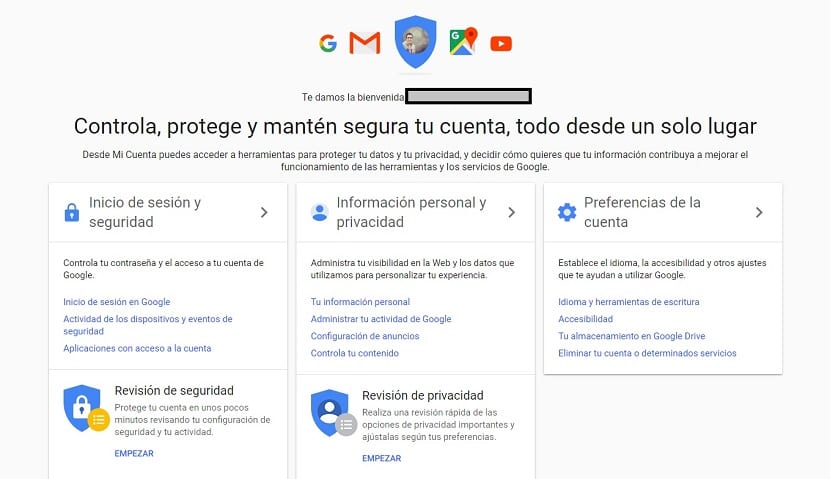
- Jetzt in der Sektion "Login und Sicherheit" Sie müssen die Option auswählen «Bei Google anmelden». Sie können nicht nur das Passwort ändern, sondern auch überprüfen, wann Sie das letzte Mal ein Passwort geändert haben und ob Sie die zweistufige Überprüfung der riesigen Suchmaschine aktiviert haben

- Passwort auswählen. Um ein Passwort zu ändern, müssen Sie auf jeden Fall zuerst das Passwort eingeben, das Sie bereits hatten. Wenn Sie sich also nicht an Ihr Passwort erinnern, hilft Ihnen diese Methode nicht, aus den Schwierigkeiten herauszukommen, in denen Sie sich befinden, aber machen Sie sich keine Sorgen, da Sie es bekommen können aus dem gleichen, wenn Sie weiterlesen
- Geben Sie abschließend ein neues Passwort ein und klicken Sie auf "Ändere das Passwort".
So stellen Sie das Google Mail-Passwort wieder her
Wenn wir uns nur an unsere E-Mail-Adresse erinnern, aber nicht an das Passwort, sollten Sie sich keine Sorgen machen und ist, dass Google auch über diese Möglichkeit nachgedacht hat. Auf einfache Weise können wir unser Google Mail-Passwort wiederherstellen oder zurücksetzen, solange wir einige Anforderungen erfüllen und die unten aufgeführten Schritte ausführen.
- Zunächst müssen wir die E-Mail eingeben, deren Passwort wir uns nicht merken
- Jetzt wird der Dienst uns bitten, die einzugeben letztes Passwort, an das wir uns erinnern. Es spielt keine Rolle, was Sie sagen, da wir uns theoretisch nicht daran erinnern. Wenn wir zufällig das Passwort für die E-Mail eingeben, teilt uns Google dies mit
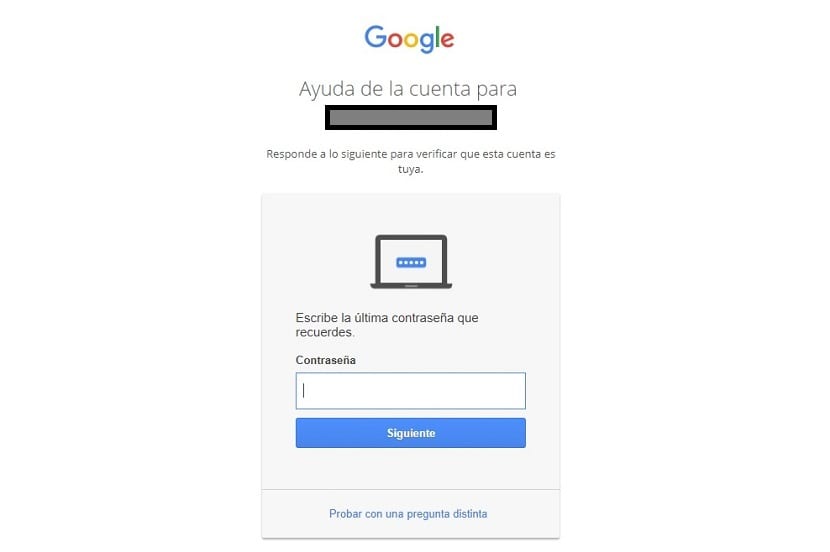
- Wenn Google an dem Tag, an dem wir uns registrieren oder später eingeben, eine Mobiltelefonnummer hat, sendet Google uns eine Code für unser Mobilgerät, den wir eingeben müssen, um das Passwort zurückzusetzen. Natürlich ist es wichtig, dass wir zuerst die registrierte Handynummer bestätigen
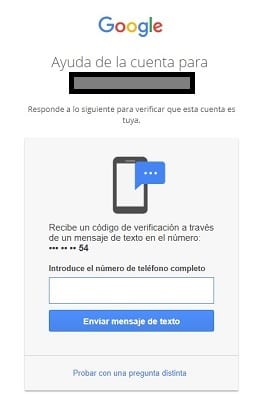
- Wenn Sie es geschafft haben, Ihre Mobiltelefonnummer zu bestätigen und den gesendeten Code erfolgreich eingegeben haben, können Sie jetzt das Passwort Ihres E-Mail-Kontos auf dem Bildschirm ändern, den Sie in der Abbildung unten sehen können.
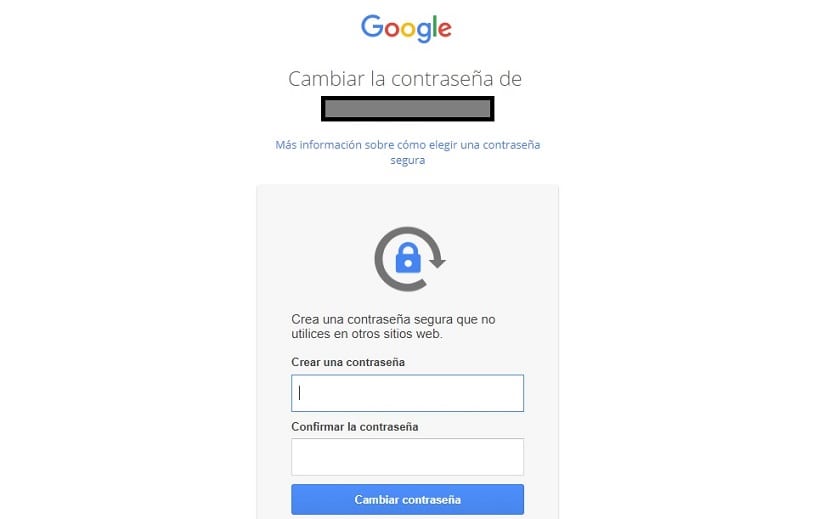
Nachdem Sie Ihr neues Passwort haben, das Sie gerade eingegeben haben, können Sie es normal verwenden. Wenn Sie ein anderes altes Passwort auf einem Gerät oder einem anderen Computer gespeichert haben, müssen Sie es natürlich ändern, damit das neue problemlos funktioniert.
Haben Sie es geschafft, Ihr Passwort für Ihr Google Mail-E-Mail-Konto zu ändern oder wiederherzustellen?. Sagen Sie es uns in dem Bereich, der für Kommentare zu diesem Beitrag reserviert ist, oder über eines der sozialen Netzwerke, in denen wir präsent sind. Sagen Sie uns auch, wenn Sie Fragen hatten, und wir werden nach besten Kräften versuchen, Ihnen zu helfen und Ihnen bei der Lösung zu helfen.
Ich habe mein Passwort vergessen
Super